Windows 10 ti consente di personalizzare le impostazioni di alimentazione per gestire meglio il modo in cui il tuo computer utilizza l'energia. Ad esempio, se vuoi velocizzare la tua macchina, abilita la modalità Performance. Tieni presente che questa opzione scaricherà la batteria più velocemente. Se non vuoi che ciò accada, scegli un piano bilanciato.
Parlando di opzioni di alimentazione, molti utenti si sono lamentati che l'opzione "Attiva avvio rapido" a volte è disattivata sui loro computer. Come promemoria rapido, questa opzione aiuta il tuo computer Windows ad avviarsi più velocemente dopo uno spegnimento.
Cosa fare se "Attiva avvio rapido" è disattivato
Modifica impostazioni non disponibili
In "Definisci il pulsante di accensione e attiva la protezione con password", c'è un'opzione che dice " Modifica le impostazioni attualmente non disponibili ". Fare clic su di esso e l'opzione di avvio rapido dovrebbe diventare nuovamente selezionabile.
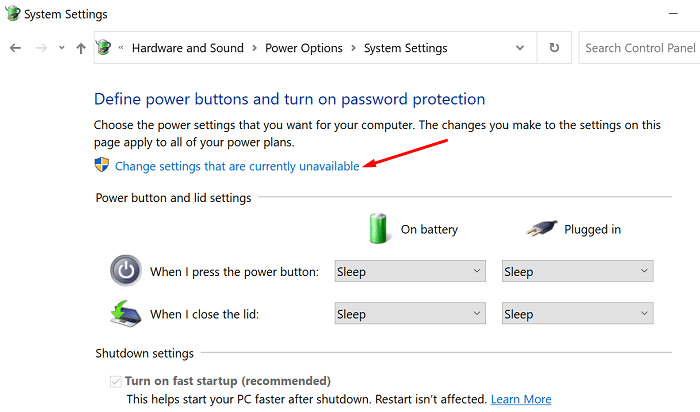
Usa un account amministratore
Tieni presente che è necessario utilizzare un account amministratore per modificare le impostazioni di avvio rapido. Se stai utilizzando un account utente ospite, l'opzione rimarrà disattivata anche se fai clic su "Modifica impostazioni attualmente non disponibili".
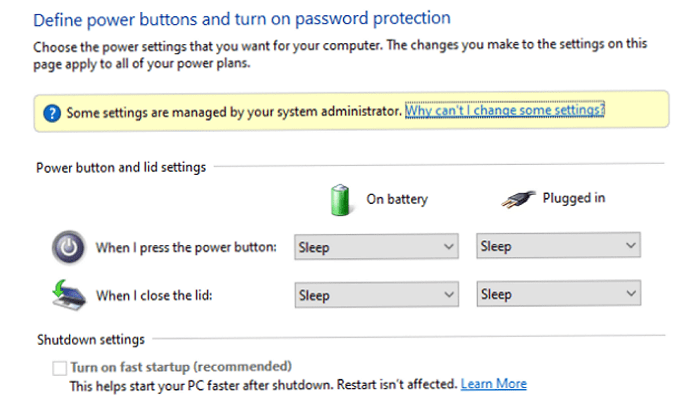
Abilita sospensione e ibernazione
Avvio rapido e Hibernate vanno di pari passo. È un dato di fatto, è necessario abilitare prima Hibernate per utilizzare l'avvio rapido. Se disabiliti l'ibernazione, Windows disabiliterà automaticamente anche l'avvio rapido.
Vai su Pannello di controllo → Hardware e suoni → Opzioni risparmio energia → Impostazioni di sistema .
Quindi abilitare le impostazioni che non sono disponibili.
Controllare i sonno e Hibernate caselle di controllo e salvare le modifiche.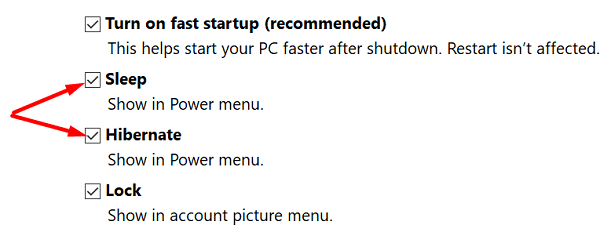
Controlla se l'opzione di avvio rapido è ora disponibile.
Modifica il tuo registro
Puoi anche utilizzare l' editor del registro per abilitare l'avvio rapido. Naturalmente, avrai bisogno di un account amministratore per questo.
Digita regedit nella barra di ricerca di Windows Start e fai doppio clic sull'editor del registro .
Passare a HKEY_LOCAL_MACHINE\SYSTEM\CurrentControlSet\Control\Session Manager\Power.
Individua la voce HiberbootEnabled nel riquadro di destra.
- Se la voce non è disponibile, fare clic con il pulsante destro del mouse su un'area vuota nel riquadro di sinistra, selezionare Nuovo e quindi Valore DWORD (32 bit) .
- Assegna un nome alla nuova voce HiberbootEnabled .
Fare doppio clic sulla voce e modificarne il valore da zero (l'avvio rapido è disattivato) a 1 per abilitare l'opzione.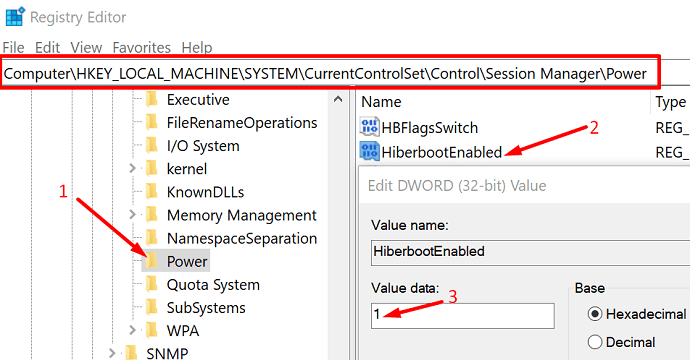
Riavvia il computer e controlla i risultati.
Ecco qua; se le prime tre soluzioni non hanno funzionato, la modifica del registro dovrebbe risolvere il problema.
Conclusione
Per riassumere, se l'opzione "Attiva avvio rapido" è disattivata nelle impostazioni di alimentazione, assicurati di utilizzare un account amministratore. Quindi fai clic sull'opzione che dice "Modifica le impostazioni attualmente non disponibili". Se Avvio rapido è ancora disattivato, abilita Sospensione e Ibernazione nel menu Alimentazione. Puoi anche modificare il tuo registro e impostare il valore HiberbootEnabled su 1 per abilitare l'avvio rapido.
Queste soluzioni ti hanno aiutato a risolvere il problema? Fateci sapere nei commenti qui sotto.


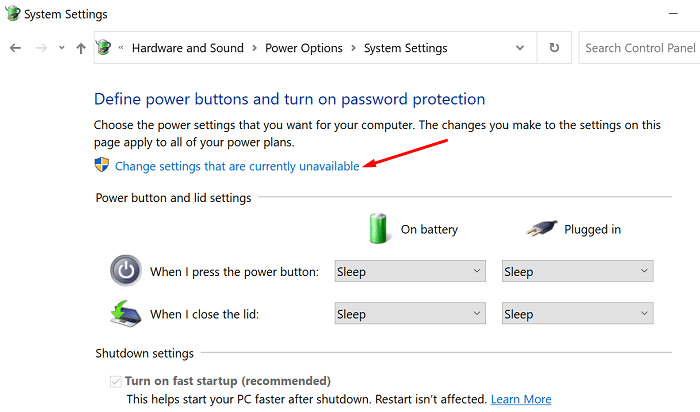
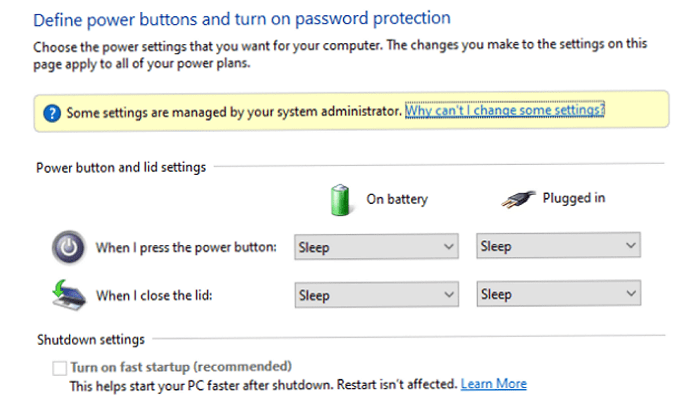
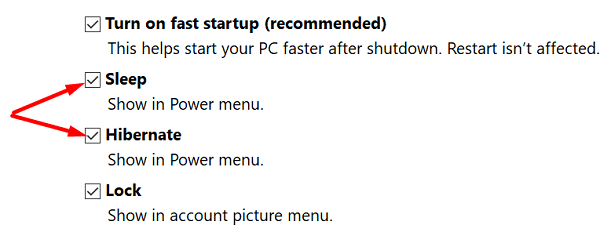
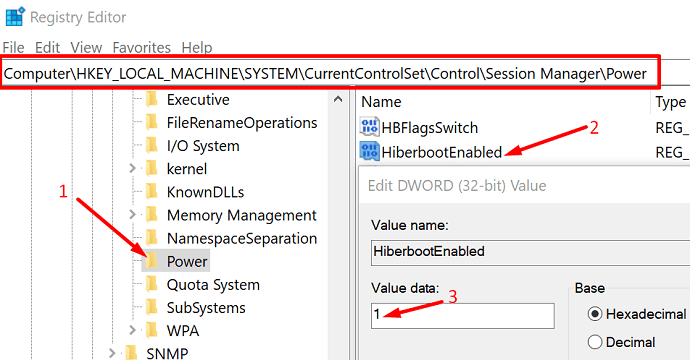





![Come abilitare/disabilitare il Boot Manager di Windows [Windows 10] Come abilitare/disabilitare il Boot Manager di Windows [Windows 10]](https://cloudo3.com/resources4/images1/image-1580-1109095003248.jpg)




















